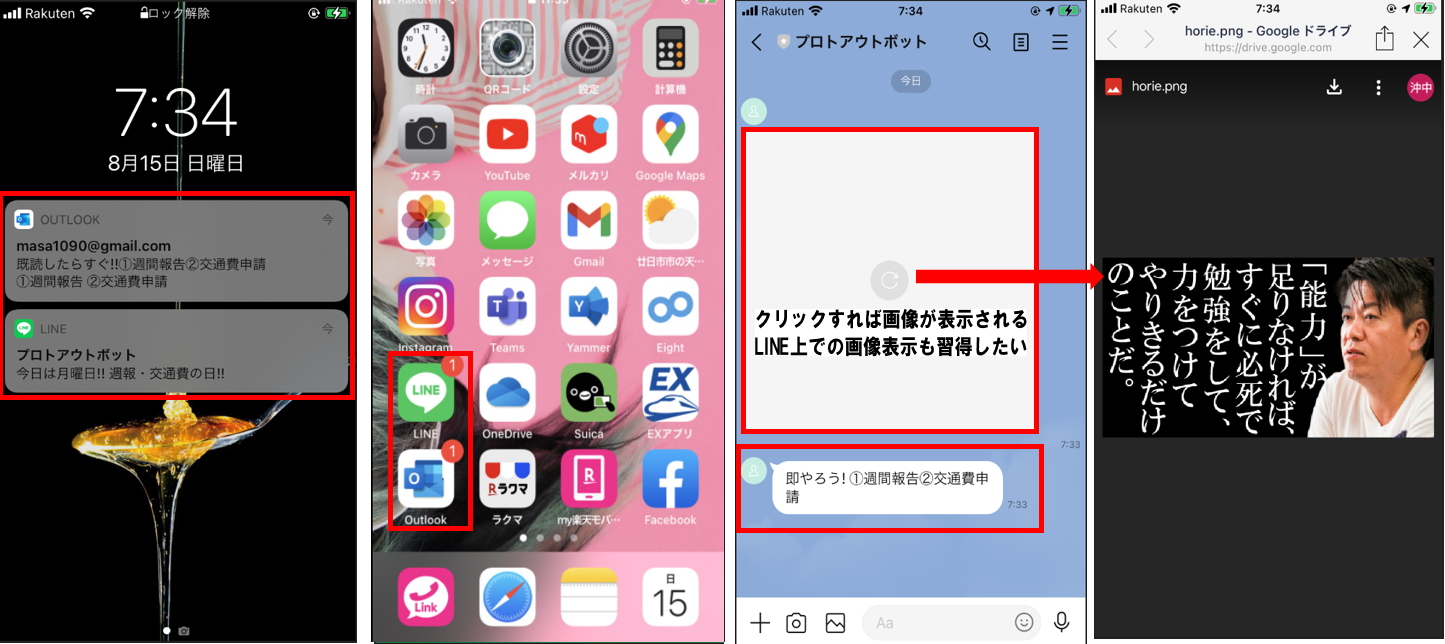忘れてた・・・から始まるイレギュラー
「沖中さん 週間業務報告書と交通費申請まだですか?」集計担当者からの催促メールで
慌ててバタバタ作業開始。メールに気づいてないときは、催促電話をもらう始末。
ファイルを探し、週間を振り返りつつ急いで記入、ん?さっきまで何してたっけ・・・
うっかりから発生するムダを 自動化で少しでも減らしたい
何をどうやって自動化するか決める
まず関連するすべての業務の洗い出し。自動化できそうな業務をピックアップ。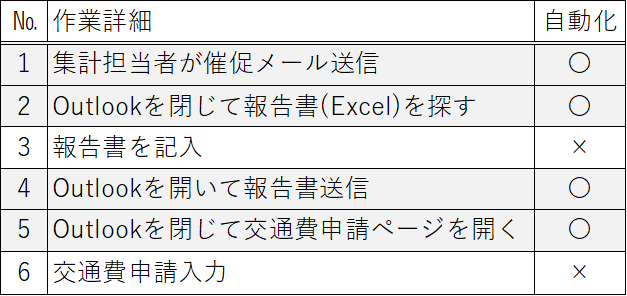
次にどのように自動化するのかを決める。
①リマインドメール送信
integromatでGmailとLINEを連携。報告〆曜日(月)に毎週購読しているメルマガがあり、
毎週メルマガを受信したら、GmailからリマインドメールをOutlookとLINEに自動配信。
②Excelファイルを探す・送信
Excelの報告書はGoogleDrive保管。Outlookリマインドメール内にファイルURLを記載し、
メール上からクリック1つでジャンプ。集計担当者とURLを共有し、メール送信業務廃止。
③交通費申請ページへ移動
同様にOutlookメール内に交通費申請ページURLを記載し、即申請ページに移行可。
integromatでGmailとLINEを連携
「メルマガと連携せず、毎週月曜9時にリマインド自動配信」も検討したが、
決まった時間に通知が来ると効果が薄れると考え、毎週月曜日午前中のランダムな時間に
配信されるメルマガとの連携をあえて継続した。
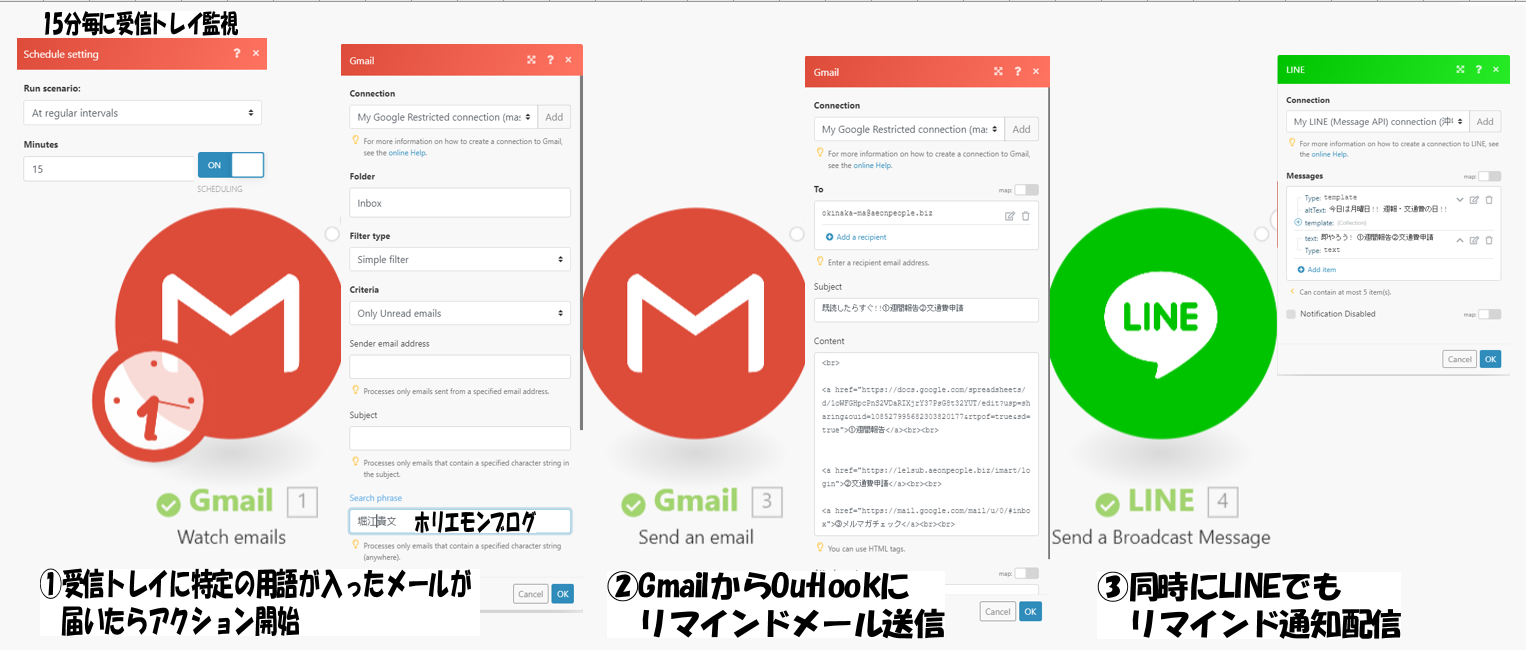
①GmailからOutlookへリマインドメール
リマインドメール本文から ①報告Excelシート②申請画面 に1クリック即ジャンプ!
思い起こさせてくれるだけでなく、すぐに作業に取り掛かれるよう工夫してみました!
<Gmail受信画面>

<Outlookでのリマインドメール受信画面>
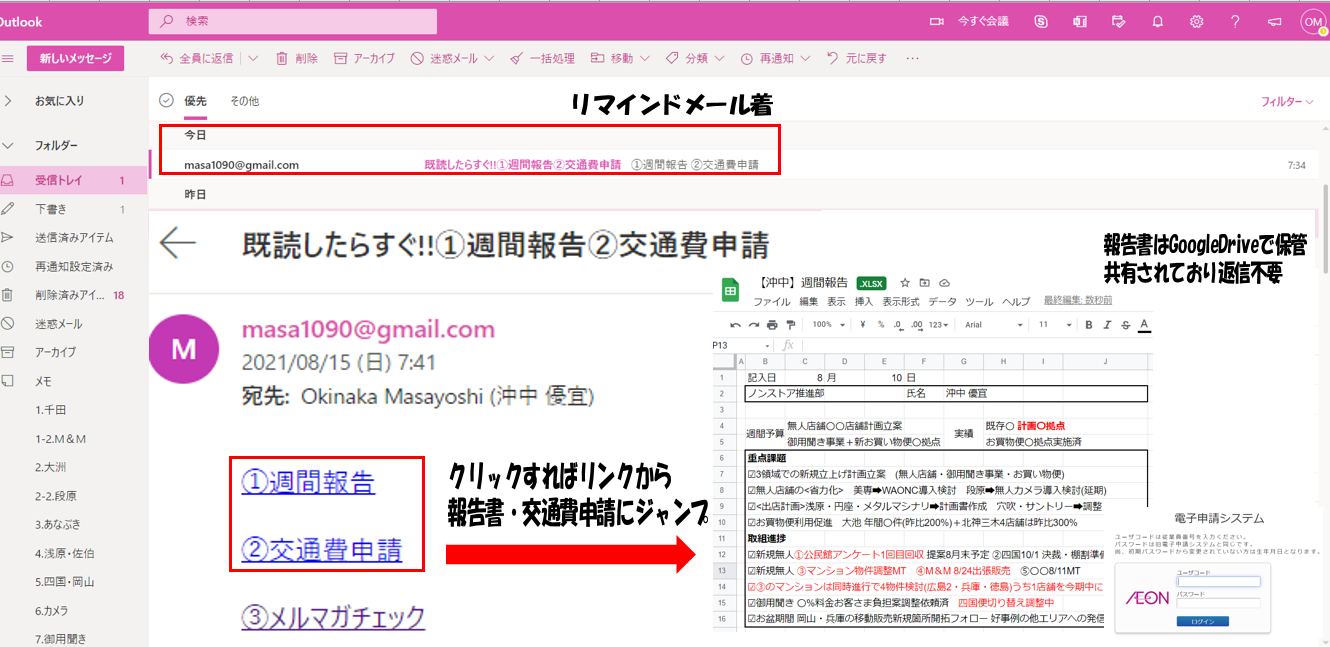
②GmailからLINEへのリマインド通知
さらに発展 PowerAutomateDesktopで自動化範囲拡大
交通費申請も『途中まで自動化できるのでは?』と思い、PADで自動化してみました!
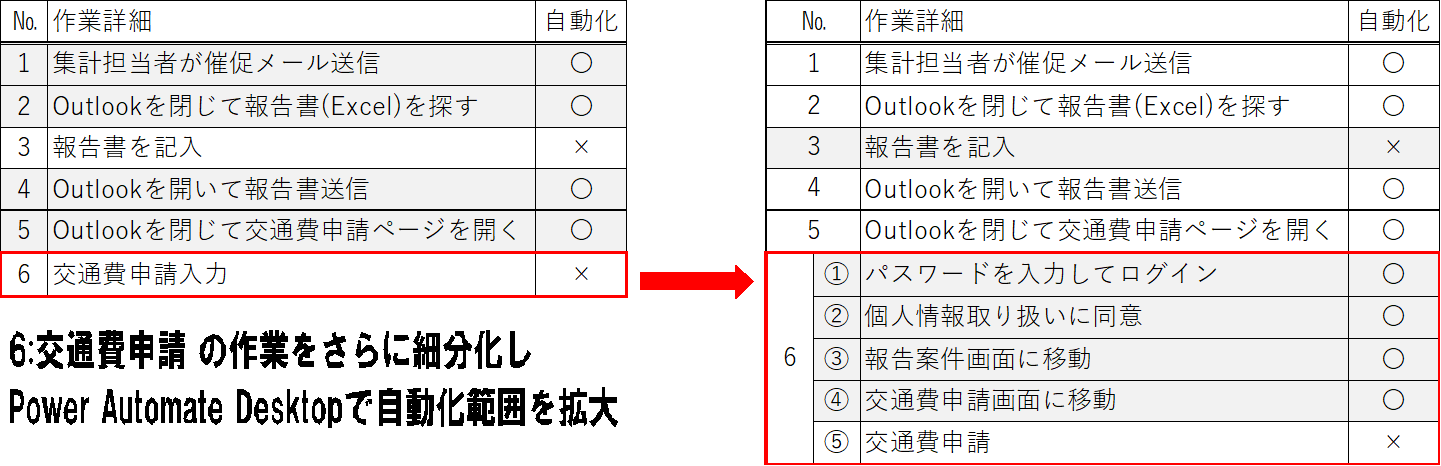
手作業箇所直前のルーティンワーク4ステップを 1クリックで自動化
さいごに 身近な業務効率化の威力
同じ部内のメンバーに本技術を紹介。「すごい!今すぐ俺のPCにも入れてくれ!」と
太鼓判。今回の数倍時間をかけた「品切AI」を見せた際の「ふーんすごいねー(遠い目)」
という反応とは雲泥の差で驚愕。技術のすごさより、便利かどうかが重要だと身に染みた。
今後も自分の技術は磨きつつ「大勢が共感・利用できる身近で小さな業務改善」と
「将来的な大きな業務改善」の両方にトライできるようにしていきたい!